Cómo eliminar el adware GlobalAdviseSearch de su sistema operativo
Malware específico de MacConocido también como: Anuncios por GlobalAdviseSearch
Obtenga un escaneo gratuito y verifique si su computadora está infectada.
ELIMÍNELO AHORAPara usar el producto con todas las funciones, debe comprar una licencia para Combo Cleaner. 7 días de prueba gratuita limitada disponible. Combo Cleaner es propiedad y está operado por RCS LT, la empresa matriz de PCRisk.
¿Cómo eliminar GlobalAdviseSearch de Mac?
¿Qué es GlobalAdviseSearch?
GlobalAdviseSearch es una aplicación de tipo adware que pertenece a la familia de malware AdLoad. Por lo general, se disfraza como un actualizador falso de Adobe Flash Player y funciona mediante la ejecución de campañas publicitarias intrusivas. Además, esta aplicación podría poseer características de secuestrador de navegador, como la promoción de motores de búsqueda falsos. Debido a los métodos de distribución altamente dudosos utilizados para GlobalAdviseSearch, también se clasifica como una aplicación potencialmente no deseada (PUA, por sus siglas en inglés). La mayoría de las PUAs (incluido el adware) tienen capacidades de seguimiento de datos, que emplean para monitorear los hábitos de navegación de los usuarios.
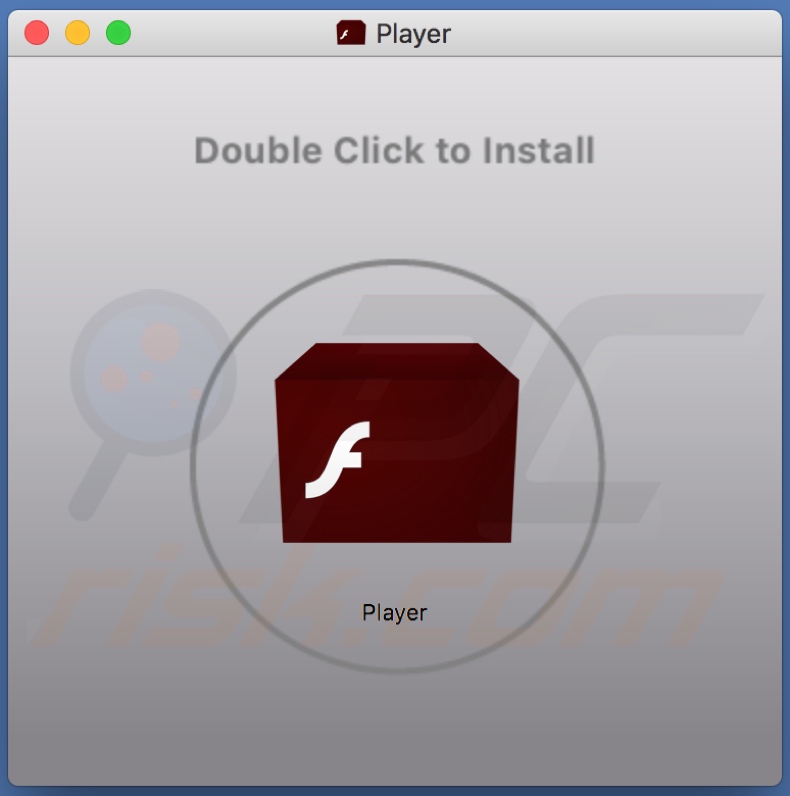
Adware ofrece una amplia variedad de anuncios intrusivos que incluyen, entre otros, banners, ventanas emergentes, cupones y encuestas. Estos anuncios disminuyen significativamente la experiencia de navegación, ya que limitan la velocidad de navegación y la visibilidad del sitio web (al superponer el contenido de la página web); sin embargo, son mucho más que una simple molestia; también son una amenaza para la salud del dispositivo. Cuando se hace clic en un anuncio intrusivo, se puede redirigir a varias páginas web orientadas a la venta, no confiables/falsas, comprometidas, engañosas/estafas e incluso maliciosas. Algunos de estos anuncios pueden incluso ejecutar scripts diseñados para descargar/instalar software sin el consentimiento de los usuarios. Un excelente ejemplo de contenido infiltrado de esta manera son las PUA. Como se mencionó anteriormente, es probable que GlobalAdviseSearch comparta cualidades comunes con otras PUAs llamadas secuestradores de navegador: modificar los navegadores para promover motores de búsqueda falsos. Reasignan la página de inicio, el motor de búsqueda predeterminado y la configuración del navegador de URL de nueva pestaña/ventana a las direcciones de sus motores de búsqueda falsos. Por lo general, este último no puede proporcionar resultados de búsqueda únicos y simplemente redirigir a sitios legítimos (por ejemplo, search.yahoo.com, bing.com y otros). Además, los secuestradores de navegador restablecen automáticamente los cambios que los usuarios intentan realizar en los navegadores (si es que se permite el acceso a la configuración). Las PUAs suelen tener capacidades de seguimiento de datos. Pueden registrar la actividad de navegación (URL visitadas, páginas visitadas, consultas de búsqueda escritas, etc.) e información personal (direcciones IP, geolocalizaciones y otros detalles). Estos datos vulnerables se pueden compartir con terceros (potencialmente, delincuentes cibernéticos) que buscan hacer un uso indebido de ellos con fines de lucro. Por lo tanto, la presencia de PUAs en los dispositivos puede provocar infiltraciones e infecciones del navegador/sistema, graves problemas de privacidad, pérdidas económicas e incluso el robo de identidad. Para garantizar la seguridad del dispositivo y del usuario, se recomienda eliminar todas las aplicaciones sospechosas y las extensiones/complementos del navegador inmediatamente después de la detección.
| Nombre | Anuncios por GlobalAdviseSearch |
| Tipo de Amenaza | Adware, Mac malware, Mac virus. |
| Nombres de Detección | Avast (MacOS:Adload-J [Trj]), BitDefender (Gen:Variant.Adware.MAC.AdLoad.1), ESET-NOD32 (una variante de OSX/TrojanDownloader.Adl), Kaspersky (Not-a-virus:HEUR:AdWare.OSX.Cimpli.h), Lista Completa (VirusTotal) |
| Síntomas | Su Mac se vuelve más lenta de lo normal, ve anuncios emergentes no deseados, es redirigido a sitios web dudosos. |
| Métodos de Distribución | Anuncios emergentes engañosos, instaladores de software libre (agrupación/bundling), instaladores falsos de Flash Player, descargas de archivos torrent. |
| Daño | Seguimiento del navegador de Internet (posibles problemas de privacidad), visualización de anuncios no deseados, redireccionamientos a sitios web dudosos, pérdida de información privada. |
| Eliminación de Malware |
Para eliminar posibles infecciones de malware, escanee su computadora con un software antivirus legítimo. Nuestros investigadores de seguridad recomiendan usar Combo Cleaner. Descargue Combo Cleaner para WindowsEl detector gratuito verifica si su equipo está infectado. Para usar el producto con todas las funciones, debe comprar una licencia para Combo Cleaner. 7 días de prueba gratuita limitada disponible. Combo Cleaner es propiedad y está operado por RCS LT, la empresa matriz de PCRisk. |
EngineFiles, FocusProvide y CentralLocator son algunos ejemplos de otros adware específicos de Mac. Los programas y el contenido no deseados (como por ejemplo, Secuestradores del navegador, adware, etc.) a menudo parecen legítimos y atraen a los usuarios a descargarlos o instalarlos con ofertas de funciones "útiles". De hecho, las funciones prometidas rara vez funcionan, incluso si lo hacen, no es como se anuncia. El único propósito de las PUAs es generar ingresos para los desarrolladores a expensas de los usuarios. En lugar de ofrecer un valor real, las PUAs ejecutan campañas publicitarias intrusivas, secuestran navegadores, fuerzan la apertura de sitios maliciosos o no confiables y recopilan datos privados.
¿Cómo se instaló GlobalAdviseSearch en mi computadora?
GlobalAdviseSearch está disfrazado como un actualizador de Flash Player. Estos programas suelen proliferar mediante páginas web fraudulentas que afirman que el complemento está desactualizado y requiere las últimas actualizaciones para su uso continuo. Sin embargo, tenga en cuenta que los actualizadores falsos son muy peligrosos, ya que se utilizan para difundir PUAs y malware (por ejemplo, ransomware, troyanos, etc.). Las PUAs también pueden infiltrarse en los dispositivos con otro software. Este método de marketing engañoso de empaquetar previamente productos normales con contenido no deseado o malicioso se denomina "empaquetado". Las descargas e instalaciones apresuradas (por ejemplo, ignorar términos, omitir pasos, usar opciones preestablecidas, etc.) aumenta en gran medida el riesgo de infiltración e infecciones del sistema. Cuando se hace clic en ellos, los anuncios intrusivos pueden ejecutar scripts para descargar/instalar PUAs de forma sigilosa.
Cómo evitar la instalación de aplicaciones potencialmente no deseadas
Se recomienda investigar todo el contenido antes de descargarlo/instalarlo. Utilice solo canales oficiales y verificados. Las redes de intercambio de igual a igual (BitTorrent, Gnutella, eMule, etc.), los sitios web de alojamiento de archivos gratuitos y otros descargadores de terceros se clasifican como no confiables y no deben usarse. El software debe actualizarse con herramientas/funciones proporcionadas por desarrolladores genuinos, a diferencia de los actualizadores de terceros. Trate los procesos de descarga e instalación con precaución. Lea los términos, explore todas las opciones posibles, inhabilite las aplicaciones, herramientas y funciones complementarias, etc. Los anuncios intrusivos suelen parecer inofensivos; sin embargo, pueden generar redireccionamientos a páginas dudosas (como por ejemplo, Pornografía, citas de adultos, juegos de apuestas, etc.) . Si encuentra estos anuncios/redireccionamientos, verifique el sistema y elimine inmediatamente todas las aplicaciones dudosas y/o extensiones/complementos del navegador. Si su computadora ya está infectada con GlobalAdviseSearch, le recomendamos ejecutar un escaneo Combo Cleaner Antivirus para Windows para eliminar automáticamente este adware.
Instalador falso de Flash Player que promociona el adware GlobalAdviseSearch:
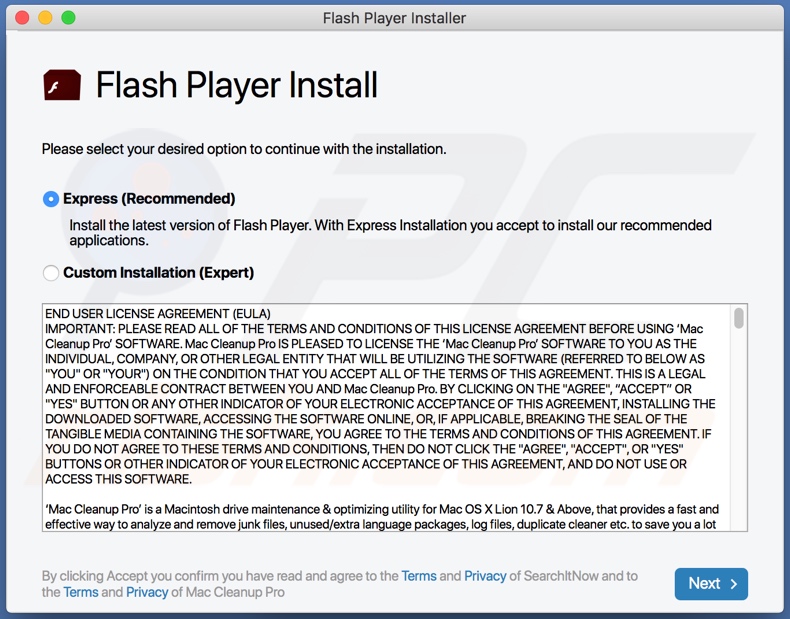
Archivos relacionados con el adware GlobalAdviseSearch, que deben eliminarse:
- ~/Library/Application Support/com.GlobalAdviseSearchDaemon/GlobalAdviseSearch
- ~/Library/LaunchDaemons/com.GlobalAdviseSearchDaemon.plist
- ~/Library/Application Support/com.GlobalAdviseSearch/GlobalAdviseSearch
- ~/Library/LaunchAgents/com.GlobalAdviseSearch.plist
¡NOTA IMPORTANTE! Las aplicaciones/configuraciones no autorizadas que promueven el adware GlobalAdviseSearch están diseñadas para crear un nuevo perfil de dispositivo ("GlobalAdviceSearch"). Por lo tanto, antes de realizar más pasos de eliminación, realice estas acciones:
1) Haga clic en el icono "Preferencias" en la barra de menú y seleccione "Perfiles".

2) Seleccione el perfil "GlobalAdviseSearch" y elimínelo.

3) Realice un análisis completo del sistema con la suite de antivirus Combo Cleaner.
Después de realizar estas acciones, puede continuar con los pasos de eliminación adicionales para este secuestrador de navegador.
Eliminación automática instantánea de malware:
La eliminación manual de amenazas puede ser un proceso largo y complicado que requiere conocimientos informáticos avanzados. Combo Cleaner es una herramienta profesional para eliminar malware de forma automática, que está recomendado para eliminar malware. Descárguelo haciendo clic en el siguiente botón:
DESCARGAR Combo CleanerSi decide descargar este programa, quiere decir que usted está conforme con nuestra Política de privacidad y Condiciones de uso. Para usar el producto con todas las funciones, debe comprar una licencia para Combo Cleaner. 7 días de prueba gratuita limitada disponible. Combo Cleaner es propiedad y está operado por RCS LT, la empresa matriz de PCRisk.
Menú rápido:
- ¿Qué es GlobalAdviseSearch?
- PASO 1. Eliminar los archivos y carpetas relacionados con GlobalAdviseSearch de OSX.
- PASO 2. Eliminar los anuncios GlobalAdviseSearch de Safari.
- PASO 3. Eliminar el adware GlobalAdviseSearch de Google Chrome.
- PASO 4. Eliminar los anuncios GlobalAdviseSearch de Mozilla Firefox.
Video que muestra cómo eliminar adware y secuestradores de navegador de una computadora Mac:
Eliminación del adware GlobalAdviseSearch:
Eliminar aplicaciones potencialmente no deseadas relacionadas a GlobalAdviseSearch de su carpeta "Aplicaciones":

Haga clic en el ícono Finder. En la ventana de Finder, seleccione "Aplicaciones". En la carpeta de aplicaciones, busque "MPlayerX", "NicePlayer", u otras aplicaciones sospechosas y arrástrelas a la Papelera. Después de eliminar las aplicaciones potencialmente no deseadas que causan anuncios en línea, escanee su Mac en busca de componentes restantes no deseados.
DESCARGAR eliminador de infecciones de malware
Combo Cleaner verifica si su equipo está infectado. Para usar el producto con todas las funciones, debe comprar una licencia para Combo Cleaner. 7 días de prueba gratuita limitada disponible. Combo Cleaner es propiedad y está operado por RCS LT, la empresa matriz de PCRisk.
Elimine los archivos y carpetas vinculados al anuncios por globaladvisesearch:

Haga clic en el icono del Finder: en el menú superior. Seleccione "Ir" y haga clic en "Ir a la carpeta...".
 Compruebe si hay archivos generados por adware en la carpeta /Library/LaunchAgents:
Compruebe si hay archivos generados por adware en la carpeta /Library/LaunchAgents:

En el campo de texto de "Ir a la carpeta...", introduzca: /Library/LaunchAgents

En la carpeta “LaunchAgents”, revise si hay cualquier tipo de archivo sospechoso que se haya instalado recientemente y envíelo a la Papelera. Ejemplos de archivos generados por adware: “installmac.AppRemoval.plist”, “myppes.download.plist”, “mykotlerino.ltvbit.plist”, “kuklorest.update.plist”, etc. El software publicitario suele instalar varios archivos siguiendo el mismo patrón.
 Revise si hay archivos generados por el adware en la carpeta /Library/Application Support:
Revise si hay archivos generados por el adware en la carpeta /Library/Application Support:

En el campo de texto de "Ir a la carpeta...", introduzca: /Library/Application Support

En la carpeta “Application Support”, mire si hay carpetas sospechosas que se hayan añadido recientemente. Por ejemplo, “MplayerX” o “NicePlayer” y, en tal caso, envíe esas carpetas a la Papelera.
 Revise si hay archivos vinculados al software publicitario en la carpeta ~/Library/LaunchAgents:
Revise si hay archivos vinculados al software publicitario en la carpeta ~/Library/LaunchAgents:

En el campo de texto de "Ir a la carpeta...", introduzca: ~/Library/LaunchAgents

En la carpeta “LaunchAgents”, revise si hay cualquier tipo de archivo sospechoso que se haya instalado recientemente y envíelo a la Papelera. Ejemplos de archivos generados por adware: “installmac.AppRemoval.plist”, “myppes.download.plist”, “mykotlerino.ltvbit.plist”, “kuklorest.update.plist”, etc. El software publicitario suele instalar varios archivos siguiendo el mismo patrón.
 Compruebe si hay archivos generados por adware en la carpeta /Library/LaunchDaemons:
Compruebe si hay archivos generados por adware en la carpeta /Library/LaunchDaemons:

En el campo de texto de "Ir a la carpeta...", introduzca: /Library/LaunchDaemons

En la carpeta “LaunchDaemons”, mire si se han añadido recientemente archivos sospechosos. Por ejemplo, “com.aoudad.net-preferences.plist”, “com.myppes.net-preferences.plist”, "com.kuklorest.net-preferences.plist”, “com.avickUpd.plist”, etc., y, en tal caso, envíelos a la Papelera.
 Analice su equipo Mac con Combo Cleaner:
Analice su equipo Mac con Combo Cleaner:
Si ha seguido todos los pasos siguiendo el orden correcto, su equipo Mac debería encontrarse libre de infecciones. Para asegurarse de que su sistema no está infectado, analícelo con el antivirus Combo Cleaner. Descárguelo AQUÍ. Tras descargar el archivo, haga doble clic sobre el instalador combocleaner.dmg; en la nueva ventana, arrastre el icono de Combo Cleaner hasta el icono de Aplicaciones. Seguidamente, abra el launchpad y haga clic en el icono de Combo Cleaner. Espere a que Combo Cleaner actualice la base de datos de definiciones de viru y haga clic en el botón "Start Combo Scan".

Combo Cleaner bucará infecciones de software malicioso en su equipo. Si el resultado del análisis antivirus es "no threats found", quiere decir que puede continuar con la guía de desinfección; de lo contrario, se recomineda eliminar las infecciones encontradas antes de continuar.

Tras eliminar los archivos y carpetas generados por el software publicitario, siga eliminando las extensiones dudosas de sus navegadores web.
Eliminar el anuncios por globaladvisesearch de los navegadores web:
 Eliminar extensiones maliciosas de Safari:
Eliminar extensiones maliciosas de Safari:
Eliminar las extensiones vinculadas a anuncios por globaladvisesearch de Safari:

Abra el navegador Safari; desde la barra de menú, seleccione "Safari" y haga clic en "Preferencias...".

En la ventana de preferencias, seleccione "Extensiones" y revise si se han añadido recientemente extensiones sospechosas. Si las encuentra, haga clic en el botón "Desinstalar" junto a ellas. Tenga en cuenta que puede desinstalar de forma segura todas las extensiones de su navegador Safari, ya que ninguna de ellas es imprescindible para el normal funcionamiento del navegador.
- Si sigue teniendo problemas con los redireccionamientos de navegador y anuncios no deseados, restaure Safari.
 Eliminar complementos maliciosos de Mozilla Firefox:
Eliminar complementos maliciosos de Mozilla Firefox:
Eliminar los complementos vinculados a anuncios por globaladvisesearch de Mozilla Firefox:

Abra su navegador Mozilla Firefox. En la parte superior derecha de la pantalla, haga clic en "Abrir Menú" (tres líneas horizontales). Del menú desplegado, elija "Complementos".

Seleccione la pestaña "Extensiones" y mire si se han añadido recientemente complementos sospechosos. Si las encuentra, haga clic en el botón "Eliminar" junto a ellas. Tenga en cuenta que puede desinstalar de forma segura todas las extensiones de su navegador Mozilla Firefox, ya que ninguna de ellas es imprescindible para el normal funcionamiento del navegador.
- Si sigue teniendo problemas con los redireccionamientos de navegador y anuncios no deseados, restablezca Mozilla Firefox.
 Eliminar extensiones maliciosas de Google Chrome:
Eliminar extensiones maliciosas de Google Chrome:
Eliminar los complementos vinculados a anuncios por globaladvisesearch en Google Chrome:

Abra Google Chrome y haga clic en el botón "menú de Chrome" (tres barras horizontales) ubicado en la parte superior derecha de la pantalla del navegador. Del menú desplegable, seleccione "Más herramientas" y haga clic en "Extensiones".

En la pantalla "Extensiones", mire si se han añadido recientemente complementos sospechosos. Si los encuentra, haga clic en el botón de la papelera junto a ellos. Tenga en cuenta que puede desinstalar de forma segura todas las extensiones de su navegador Google Chrome, ya que ninguna de ellas es imprescindible para el normal funcionamiento del navegador.
- Si sigue teniendo problemas con los redireccionamientos de navegador y anuncios no deseados, restablezca Google Chrome.
Compartir:

Tomas Meskauskas
Investigador experto en seguridad, analista profesional de malware
Me apasiona todo lo relacionado con seguridad informática y tecnología. Me avala una experiencia de más de 10 años trabajando para varias empresas de reparación de problemas técnicos y seguridad on-line. Como editor y autor de PCrisk, llevo trabajando desde 2010. Sígueme en Twitter y LinkedIn para no perderte nada sobre las últimas amenazas de seguridad en internet.
El portal de seguridad PCrisk es ofrecido por la empresa RCS LT.
Investigadores de seguridad han unido fuerzas para ayudar a educar a los usuarios de ordenadores sobre las últimas amenazas de seguridad en línea. Más información sobre la empresa RCS LT.
Nuestras guías de desinfección de software malicioso son gratuitas. No obstante, si desea colaborar, puede realizar una donación.
DonarEl portal de seguridad PCrisk es ofrecido por la empresa RCS LT.
Investigadores de seguridad han unido fuerzas para ayudar a educar a los usuarios de ordenadores sobre las últimas amenazas de seguridad en línea. Más información sobre la empresa RCS LT.
Nuestras guías de desinfección de software malicioso son gratuitas. No obstante, si desea colaborar, puede realizar una donación.
Donar
▼ Mostrar discusión